Поправи МХВ код грешке 50382-МВ1
Монстер Хунтер Ворлд(Monster Hunter World) је популарна игра за више играча чије су напредне акционе функције играња улога привукле велику публику. Развио га је и објавио Цапцом(Capcom) и стекао је огромну популарност међу својим корисницима широм света. Ипак, мало корисника се сусреће са неуспешним повезивањем са члановима сесије. Шифра грешке: 50382-МВ1(Failed to connect to session members. Error code: 50382-MW1) у Монстер Хунтер Ворлд(Monster Hunter World) . Овај код грешке МХВ(MHW) 50382-МВ1 се јавља подједнако на ПС4(PS4) , Ксбок Оне(Xbox One) и Виндовс рачунару . (Windows PC)Ово је углавном проблем везан за повезивање и може се лако исправити праћењем метода наведених у овом водичу.

Како да поправите МХВ код грешке 50382-МВ1 на Виндовс 10(How to Fix MHW Error Code 50382-MW1 on Windows 10)
Након анализе неколико извештаја, можемо закључити да до ове грешке долази из следећих разлога:
- Рутер не подржава УПнП –(UPnP is not supported by the router – ) Ако рутер не подржава УПнП(UPnP) или је застарео, можда ћете се суочити са наведеним проблемом. У овом случају, препоручује се да ручно отворите неке портове.
- Ви-Фи и Етхернет кабл повезани у исто време –(Wi-Fi & Ethernet Cable connected at the same time – ) Неколико корисника је пријавило да се можете суочити са шифром грешке Монстер Хунтер Ворлд 50382-МВ1 када (Monster Hunter World)Ви-Фи(Wi-Fi) и мрежни кабл дестабилизују вашу интернет везу. Ово се чешће дешава на лаптоповима.
- Недоследност између Цапцом сервера и ваше мрежне везе –(Inconsistency between Capcom Servers & your Network Connection – ) Ако Цапцом(Capcom) сервери не могу да се ускладе са вашом мрежном везом, можда ћете морати да додате неке додатне параметре покретања да бисте је стабилизовали.
- Преоптерећена брзином пинга –(Overburdened with Ping Rate – ) Ако ваша мрежна веза не може толерисати default Steam settings of 5000 Pings/Minute , можда ћете се суочити са овим проблемом.
Метод 1: Решите проблеме са мрежним повезивањем(Method 1: Resolve Network Connectivity Issues )
Уверите се да је ваша интернет веза стабилна. Када ваша интернет конекција није оптимална или нестабилна, веза се чешће прекида, што доводи до МХВ кода грешке(MHW Error Code) 50382-МВ1. Дакле(Hence) , извршите основно решавање проблема на следећи начин:
1. Покрените тест брзине(speed test) (нпр . Спеедтест од Оокла(Speedtest by Ookla)(Speedtest by Ookla) ) да бисте сазнали брзину ваше мреже. Купите бржи интернет пакет(Buy a faster internet package) од свог мрежног провајдера, ако ваша брзина интернета није оптимална за покретање ове игре.

2. Прелазак на Етхернет везу(Ethernet connection ) може вам дати решење за такве проблеме. Али, обавезно прво онемогућите Ви-Фи(Wi-Fi) како не би дошло до сукоба између њих.

Метод 2: Креирајте пречицу за игру са параметром -нофриендсуи(Method 2: Create Game Shortcut With -nofriendsui Parameter )
Ако се суочите са шифром грешке Монстер Хунтер Ворлд 50382-МВ1 на (Monster Hunter World)Стеам ПЦ(Steam PC) клијенту, можете да поправите ову грешку креирањем пречице на радној површини и коришћењем низа параметара за покретање. Ови нови параметри покретања ће покренути Стеам(Steam) клијента да користи стари кориснички интерфејс пријатеља(Friends User Interface) и TCP/UDP протокол уместо нових ВебСоцкетс-а(WebSockets) . Пратите доле наведена упутства да бисте исто применили:
1. Покрените Steam > LIBRARY > Монстер Хунтер: Ворлд.(Monster Hunter: World.)
2. Кликните десним тастером миша на игру(Game ) и изаберите Управљање > Додај опцију Manage > Add desktop shortcut

Напомена:(Note:) Ако сте означили поље Креирај пречицу на радној површини(Create a desktop shortcut) док сте инсталирали игру, не морате то да радите сада.

3. Затим кликните десним тастером миша на пречицу на радној површини(desktop shortcut) за МХВ и изаберите Пропертиес(Properties) , као што је приказано.

4. Пређите на картицу Пречица(Shortcut ) и додајте термин -нофриендсуи -удп(-nofriendsui -udp) у поље Циљ(Target) , као што је истакнуто.

5. Кликните на Apply > OK да сачувате промене.
6. Сада поново покрените игру(relaunch the game) и проверите да ли је проблем решен.
Напомена:(Note:) Алтернативно, можете додати параметар -нофриендсуи -тцп( -nofriendsui -tcp) као што је приказано, да бисте решили овај проблем.

Такође прочитајте: (Also Read:) Исправите грешку учитавања Стеам апликације 3:0000065432(Fix Steam Application Load Error 3:0000065432)
Метод 3: Нижа вредност пингова у Стеам-у(Method 3: Lower Pings Value in Steam)
Висока вредност пингова у Стеам(Steam) -у такође доприноси МХВ коду грешке(MHW Error Code) 50382-МВ1. Ево како да решите ову грешку смањењем вредности Пингс:
1. Покрените Стеам(Steam) и кликните на Стеам(Steam) у горњем левом углу. Затим кликните на Подешавања(Settings) .

2. Сада се пребаците на картицу у(In-Game ) игрици у левом окну.
3. Изаберите нижу вредност(lower value) (нпр. 500/1000) у падајућем менију Server Browser Pings/Minute

4. На крају, кликните на ОК(OK ) да сачувате ове промене и поново покренете игру.
Метод 4: Ажурирајте Монстер Хунтер Ворлд
(Method 4: Update Monster Hunter World
)
Увек је неопходно да ваша игра ради у најновијој верзији да бисте избегли било какве сукобе. Док се ваша игра не ажурира, не можете се успешно пријавити на сервере и појавиће се МХВ(MHW) код грешке 50382-МВ1. Објаснили смо кораке за ажурирање Монстер Хунтер Ворлд-(Monster Hunter World) а на Стеам(Steam) -у .
1. Покрените Стеам(Steam) . На картици БИБЛИОТЕКА(LIBRARY) изаберите игру Монстер Хунтер Ворлд(Monster Hunter World) , као и раније.
2. Затим кликните десним тастером миша на игру(game) и изаберите опцију Пропертиес… .(Properties… )
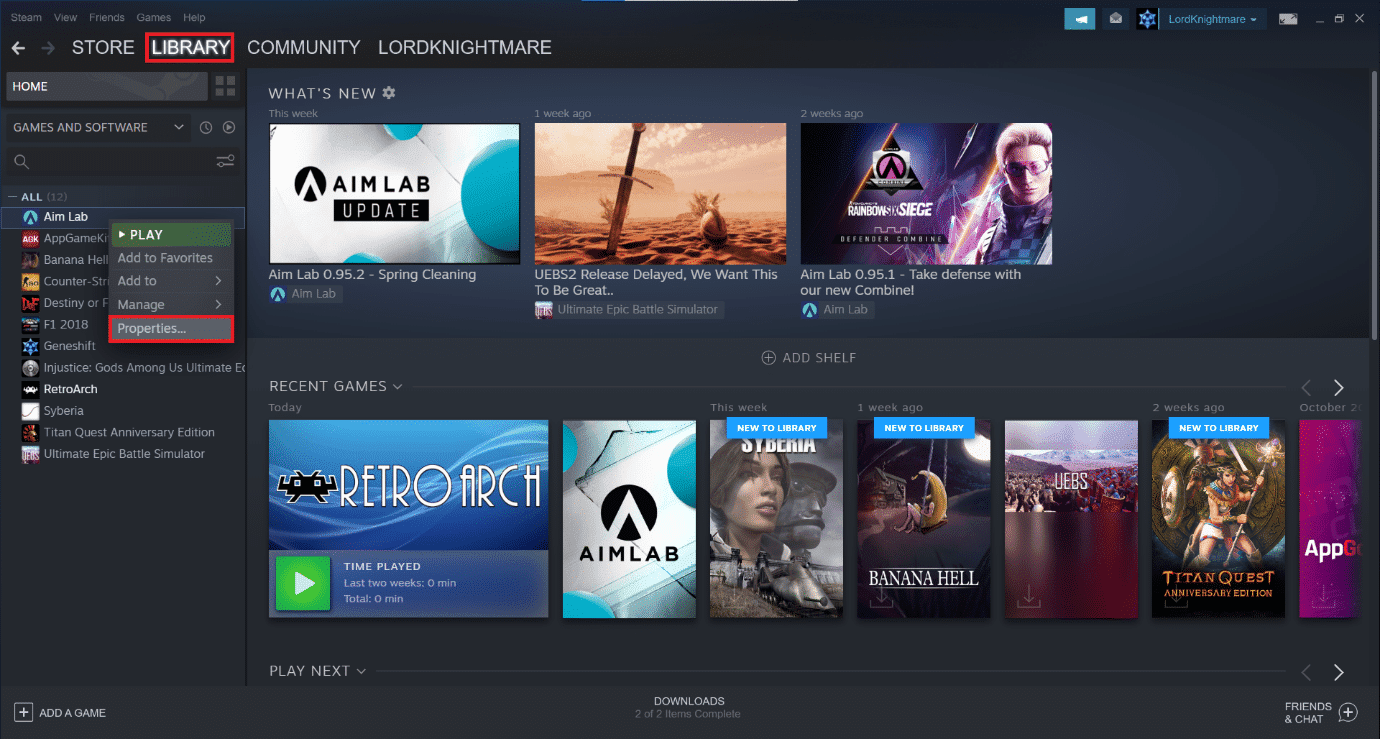
3. Пребаците се на опцију АЖУРИРАЊА(UPDATES ) у левом окну.
4. У падајућем менију АУТОМАТСКА АЖУРИРАЊА изаберите опцију (AUTOMATIC UPDATES )Увек ажурирај ову игру(Always keep this game updated) , истакнуту испод.

Такође прочитајте: (Also Read:) 5 начина да поправите Стеам клијента(5 Ways to Repair Steam Client)
Метод 5: Проверите интегритет датотека игре на Стеам-у
(Method 5: Verify Integrity Of Game Files on Steam
)
Ова метода је једноставно решење за све проблеме повезане са Стеам(Steam) играма и радила је за већину корисника. У овом процесу, датотеке у вашем систему ће се упоредити са датотекама на Стеам(Steam) серверу. А пронађена разлика ће бити исправљена поправком или заменом датотека. Предлажемо да искористите ову невероватну функцију на Стеам(Steam) -у . Стога(Hence) , да бисте проверили интегритет датотека игре, прочитајте наш водич о томе како да проверите интегритет датотека игре на Стеам-у(How to Verify the Integrity of Game Files on Steam) .
Метод 6: Промените адресу ДНС сервера(Method 6: Change DNS Server Address)
Можете да поправите МХВ(MHW) код грешке 50382-МВ1 тако што ћете променити подешавања ДНС(DNS) сервера на следећи начин:
1. Притисните истовремено Windows + R keys да бисте покренули дијалог Покрени .(Run)
2. Унесите команду: нцпа.цпл(ncpa.cpl ) и кликните на ОК(OK) .

3. У прозору Мрежне везе(Network Connections) , кликните десним тастером миша на мрежну везу( network connection) и кликните на Својства(Properties) .

4. У прозору Ви-Фи Пропертиес(Wi-Fi Properties) изаберите Internet Protocol Version 4(TCP/IPv4) и кликните на Својства.(Properties.)

5. Изаберите опцију Користи следеће адресе ДНС сервера .(Use the following DNS server addresses)
6. Затим унесите доле наведене вредности:
Жељени ДНС сервер: 8.8.8.8
Алтернативни ДНС сервер: 8.8.4.4

7. Затим потврдите избор у пољу за потврду Потврди поставке по изласку(Validate settings upon exit) и кликните на ОК(OK) да бисте сачували ове промене.
Ово би требало да поправи код грешке Монстер Хунтер Ворлд(Monster Hunter World) 50382-МВ1. Ако не, покушајте са следећом поправком.
Такође прочитајте: (Also Read:) Како да поправите грешку ДНС сервера не реагује(How to Fix DNS Server Not Responding Error)
Метод 7: Прослеђивање портова(Method 7: Port Forwarding)
Монстер Хунтер Ворлд(Monster Hunter World) је конфигурисан да користи Универсал Плуг анд Плаи(Universal Plug and Play) или УПнП(UPnP) функцију. Али, ако рутер блокира ваше портове за игре, суочићете се са поменутим проблемом. Стога(Hence) , пратите дате технике прослеђивања портова да бисте решили исто.
1. Притисните тастер Виндовс(Windows) и откуцајте цмд(cmd) . Кликните на Покрени као администратор(Run as administrator) да бисте покренули командну линију(Command Prompt) .

2. Сада откуцајте команду ipconfig /all и притисните Ентер(Enter) .
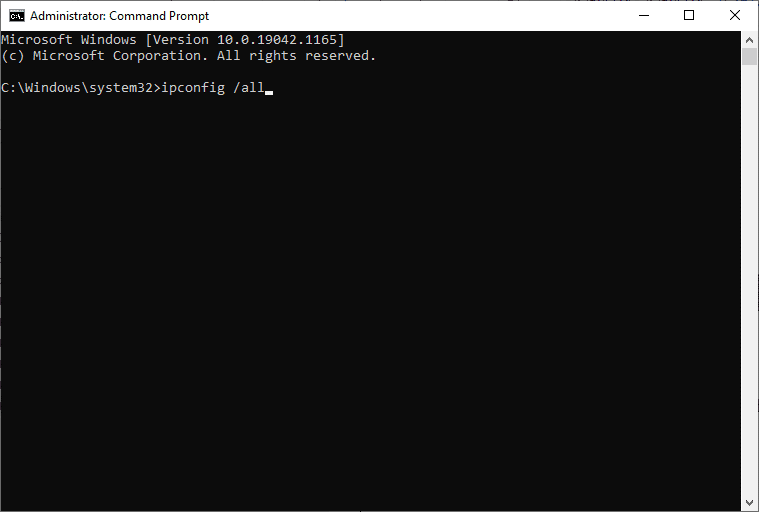
3. Забележите вредности подразумеваног мрежног пролаза(Default Gateway) , маске подмреже(Subnet Mask) , МАЦ(MAC) -а и ДНС-а.(DNS.)

4. Покрените било који веб претраживач(web browser) и унесите своју ИП адресу(IP address) да бисте отворили подешавања рутера(Router settings) .
5. Унесите своје акредитиве за пријаву(Login Credentials) .
Напомена: (Note:) Прослеђивање портова(Port Forwarding) и подешавања ДХЦП(DHCP) -а ће се разликовати у зависности од произвођача и модела рутера.
6. Идите до Омогући ручно додељивање( Enable Manual Assignment ) под основном конфигурацијом( Basic Config, ) и кликните на дугме Да(Yes ) .
7. Овде, у ДХЦП поставкама(DHCP settings) , унесите своју Мац адресу, ИП адресу(Mac address, IP address) и ДНС сервере. (DNS servers.)Затим кликните на Сачувај(Save) .
8. Затим кликните на опцију Прослеђивање портова(Port Forwarding ) или Виртуелни сервер(Virtual Server) и откуцајте следећи опсег портова који ће се отворити у пољу Почетак(Start) и Крај :(End)
TCP: 27015-27030, 27036-27037 UDP: 4380, 27000-27031, 27036

9. Сада унесите статичку ИП адресу(Static IP address ) коју сте креирали у свом систему и уверите се да је опција Енабле(Enable ) означена.
10. На крају, кликните на дугме Сачувај(Save ) или Примени(Apply ) да сачувате промене.
11. Затим, поново покрените рутер и рачунар(Restart your router and PC) . Проверите да ли је проблем сада решен.
Method 8: Update/Rollback Network Drivers
Опција 1: Ажурирајте мрежни драјвер(Option 1: Update Network Driver)
Ако су тренутни драјвери у вашем систему некомпатибилни/застарели, суочићете се са МХВ(MHW) кодом грешке 50382-МВ1. Стога вам се саветује да ажурирате своје управљачке програме како бисте спречили поменути проблем.
1. Кликните на Виндовс траку за претрагу(Windows search bar) и откуцајте Девице Манагер. (Device Manager. )Притисните тастер Ентер(Enter key) да бисте га покренули.

2. Двапут кликните на Мрежни адаптери(Network adapters) .
3. Сада, кликните десним тастером миша на мрежни драјвер(network driver ) (нпр . Интел(Р) Дуал Банд Вирелесс-АЦ 3168(Intel(R) Dual Band Wireless-AC 3168) ) и кликните на Ажурирај драјвер(Update driver) , као што је приказано.

4. Овде кликните на Аутоматски тражи(Search automatically for drivers) опције драјвера да бисте аутоматски преузели и инсталирали драјвер.

5А. Управљачки програми ће се ажурирати на најновију верзију, ако нису ажурирани.
5Б. Ако су већ ажурирани, добићете поруку Најбољи драјвери за ваш уређај су већ инсталирани , као што је приказано.(The best drivers for your device are already installed )
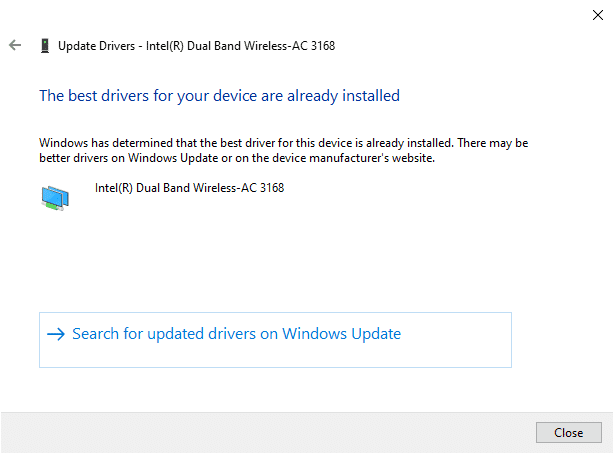
6. Кликните на Затвори(Close) да бисте изашли из прозора, поново покрените рачунар и проверите да ли сте поправили МХВ(MHW) код грешке 50382-МВ1 на свом Виндовс 10 десктоп/лаптоп рачунару.
Опција 2: Повратни драјвери(Option 2: Rollback Drivers)
Ако је ваш систем радио исправно и почео да квари након ажурирања, враћање мрежних драјвера може помоћи. Враћање управљачког програма ће избрисати тренутна ажурирања управљачког програма инсталирана у систему и заменити их његовом претходном верзијом. Овај процес би требало да елиминише све грешке у драјверима и потенцијално реши поменути проблем.
1. Идите на Device Manager > Network adapters као што је горе поменуто.
2. Кликните десним тастером миша на мрежни драјвер(network driver ) (нпр . Интел(Р) Дуал Банд Вирелесс-АЦ 3168(Intel(R) Dual Band Wireless-AC 3168) ) и кликните на Својства(Properties) , као што је приказано.

3. Пребаците се на картицу Дривер(Driver tab) и изаберите Ролл Бацк Дривер(Roll Back Driver) , као што је приказано.
Напомена(Note) : Ако је опција за враћање драјвера(Roll Back Driver) засивљена у вашем систему, то значи да нема ажурираних датотека драјвера.

4. Кликните на ОК(OK) да примените ову промену.
5. Коначно, кликните на Да(Yes) у промпту за потврду и поново покрените(restart) систем да би враћање било ефективно.
Такође прочитајте: (Also Read:) Проблеми са управљачким програмом мрежног адаптера, шта радити?(Network Adapter Driver Issues, What to do?)
Метод 9: Поново инсталирајте мрежне управљачке програме(Method 9: Reinstall Network Drivers )
Ако ажурирање драјвера не даје решење, можете их поново инсталирати на следећи начин:
1. Покрените Device Manager > Network adapters према упутствима у Методу 8.(Method 8.)
2. Кликните десним тастером миша на Интел(Р) Дуал Банд Вирелесс-АЦ 3168(Intel(R) Dual Band Wireless-AC 3168 ) и изаберите Деинсталирај уређај(Uninstall device) , као што је приказано.
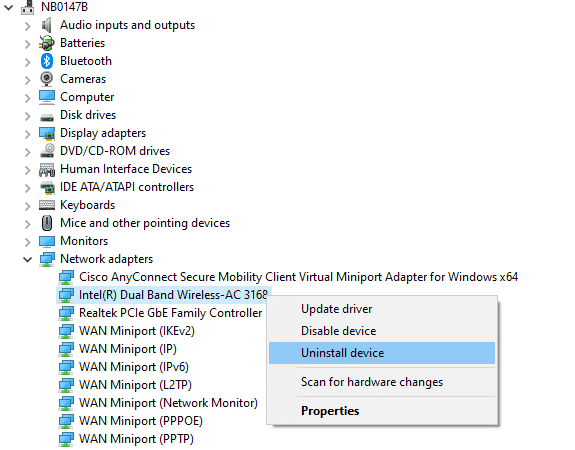
3. У одзивнику са упозорењем означите поље за потврду Избриши софтвер управљачког програма за овај уређај(Delete the driver software for this device) и кликните на Деинсталирај(Uninstall) .

4. Пронађите(Find) и преузмите драјвер са званичне Интел веб локације(official Intel website) који одговара вашој верзији оперативног система Виндовс(Windows) .

5. Након преузимања, двапут кликните на преузету датотеку(downloaded file) и пратите дата упутства да бисте је инсталирали.
Препоручено:(Recommended:)
- Како видети последњи пут виђен на Инстаграму(How to See Last Seen on Instagram)
- Поправите црни екран Леагуе оф Легендс у оперативном систему Виндовс 10(Fix League of Legends Black Screen in Windows 10)
- 8 начина да поправите ризик да Раин 2 мултиплаиер не ради(8 Ways To Fix Risk of Rain 2 Multiplayer Not Working)
- Како променити име позиваоца Леагуе Оф Легендс(How to Change League Of Legends Summoner Name)
Надамо се да сте успели да поправите ( fix) МХВ код грешке 50382-МВ1(MHW Error Code 50382-MW1) на Виндовс 10(Windows 10) . Јавите нам који метод вам је помогао. Такође, ако имате било каква питања/сугестије у вези са овим чланком, слободно их оставите у одељку за коментаре.
Related posts
Како да поправите Нетфлик код грешке М7111-1101
Поправите Стеам код грешке е502 л3 у оперативном систему Виндовс 10
6 начина да поправите Нетфлик код грешке М7121-1331-П7
Поправите шифру грешке Виндовс Упдате 0к80072ефе
Поправите шифру грешке мрежног адаптера 31 у управитељу уређаја
Поправите шифру грешке 0к8007007ф у оперативном систему Виндовс 11
Како да поправите Ксбок Оне код грешке 0к87дд0006
Поправи Немогућност инсталације мрежног адаптера код грешке 28
Како да поправите грешку при учитавању апликације 5:0000065434
Поправите грешку на чекању на мрежи Фацебоок Мессенгер
Поправите шифру грешке 0к80070490 у оперативном систему Виндовс 10
Поправи грешку БАД_СИСТЕМ_ЦОНФИГ_ИНФО
Како да поправите грешку апликације 0кц0000005
Поправи Скуаре Еник код грешке и2501
Поправи УСБ не ради код грешке 39
Поправи УСБ код грешке 52 Виндовс не може да провери дигитални потпис
Поправи Систем не може да пронађе наведену датотеку код грешке 0к80070002
Исправите грешку неисправног приступа меморијској локацији у Валоранту
Како да поправите шифру грешке 775 на ДирецТВ-у
Поправите шифру грешке активације система Оффице 0кЦ004Ф074
